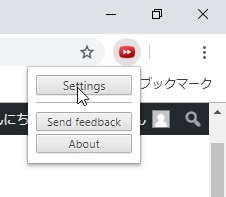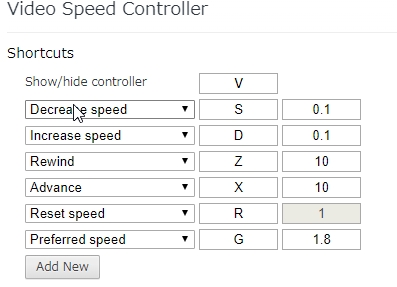キーボードの Shift キーを押しながら > キーを押すと、
動画を速く再生できます。
ただ、2倍速までなので、2倍速以上で再生するには、
拡張機能を入れる必要があります。
2.4倍とかで視聴ができて便利です。
Video Speed Controller - Chrome Web Store
Speed up, slow down, advance and rewind HTML5 audio/video with shortcuts
Video Speed Controller をクロームにインストールした後、
設定を見てみましょう。
右上にアイコンが表示されるので、クリックし、setingsをたどると設定に飛べます。
デフォルトの状態ですと、
- 動画のスピードを上げるには、キーボードのDキー
- 動画のスピードを下げるには、キーボードのSキー
- 動画を少し戻すには、キーボードのZキー
- 動画を少し進めるには、キーボードのXキー
- 動画の速度をリセットするには、Rキー
つまり、Dキーを連打すれば、再生速度が上がっていき、Sキーを押せば速度が落ちます。
デフォルトの状態だと、動画の再生速度が0.1ずつ上がっていきます。
また、このアドオン(拡張機能)を入れずとも、キーボードのスペースキーを押すと動画が止まります。
動画の止め方は、大抵の動画ソフトで使えるので、スペースキーを押すとポーズできるのを知っておくと知識として便利だと思います。
少し遅えなと思ったら、Dキーを押し、速すぎたらSキーを押せば、気持ちよく視聴ができると思います。